PCとBluetoothスピーカーのあいだで、Bluetooth接続はできてるけどスピーカーから音が出ないことありませんか?
そこで、接続のしかたを紹介します。
ここでは、わたしが使っているDELLのPC「lnspiron 5447」、OSはWindowd8.1での接続のしかたを紹介しています。
DELLのPC「lnspiron 5447」は現在、販売されてませんがWindowd8.1だったら設定方法は基本的に同じだと思います。
このあと紹介する画像が違ってる場合もあるかもしれませんが、基本は同じなのでいろいろ試してみてください。
PCとBluetoothスピーカーの接続を確認
まず、はじめにお使いのPCのBluetoothデパイスの管理画面でBluetoothが「ON」になっていることを確認してください。
すると、あなたがお使いのBluetoothスピーカーの型番などが表示されてるはずなので、そこをクリックすると[ペアリング]という表示がでますので[ペアリング]をクリックして[ペアリング済み]になったことを確認します。
これでPCとBluetoothスピーカーが接続されました。
オーディオの出力先を確認
次にWindowdの設定でオーディオの出力先がBluetoothデパイス経由になっているか確認します。
1、デスクトップ画面から[スタート]→[コントロールパネル]を開いて[ハードウェアとサウンド]をクリック[サウンド]内の[オーディオデパイスの管理]をクリック
するとこのような画面が出ます。
2,「再生」タブであなたが使っているBluetoothスピーカーをクリックします。
わたしが使っているBluetoothスピーカーは「400-SP063」なので「400-SP063」をクリック
次に画面下の[既定値に設定]をクリックします。
3,最後に[OK]をクリックして終わります。
実際に音が出るか確認してください。
意外と簡単ですね。
これでPCとBluetoothスピーカーの接続のしかたを終わります。